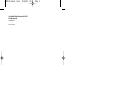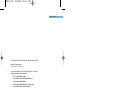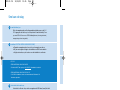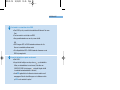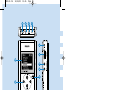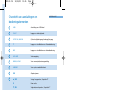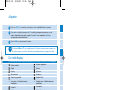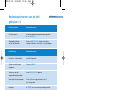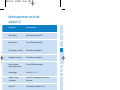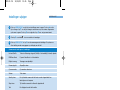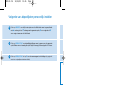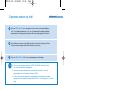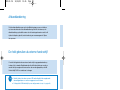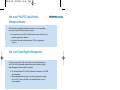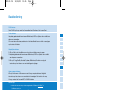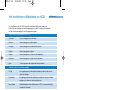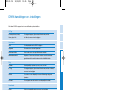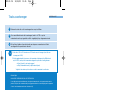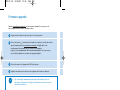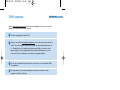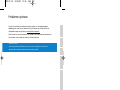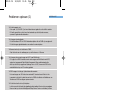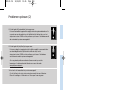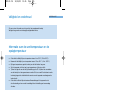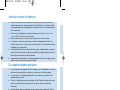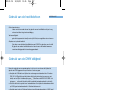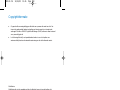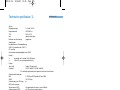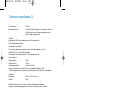user manual
manuel d’utilisation | manual del usuario
gebruikershandleiding | benutzerhandbuch
manual do usuário
recording
audio jukebox
hdd120 manual cover 14/10/03 15:51 Page 1

© Koninklijke Philips Electronics N.V. 2003
All rights reserved.
www.philips.com
3140 115 31531
hdd120 manual cover 14/10/03 15:51 Page 2

83
We hopen dat u veel plezier zult beleven aan de hdd.
Bezoek onze website:
www.philips.com/support
en voer de naam van het product in (hdd).U kunt de
volgende onderwerpen bekijken:
• FAQ (veelgestelde vragen)
• de nieuwste gebruikershandleidingen en
pc-softwarehandleidingen
• firmware-upgradebestanden voor de hdd
• de nieuwste downloads voor de pc
NEDERLANDS
HDD120 nld 14/10/03 15:46 Page 83

84
Snel aan de slag
Laad de batterij op
Sluit de meegeleverde multi-voltage adapter/oplader aan op de 5 V
DC-ingang van de hdd en op het stopcontact. Laad de batterij 2 uur
op voor 80% of 4 uur voor 100% batterijstroom. (Hoe lang de batterij
meegaat, hangt af van het gebruik.)
LET OP!
GEBRUIKERS VAN WINDOWS 98SE:
Sluit de hdd NIET aan op de pc V
OORDAT de installatie is voltooid.
GEBRUIKERS VAN WINDOWS 2000 / XP:
Om DMM te installeren, moet u zich aanmelden als "Beheerder" of
"Intensieve gebruiker".
Installeer DIGITAL MEDIA MANAGER (DMM)
a. Plaats de meegeleverde cd-rom in de cd-romspeler van de pc.
b. Bij het eerste gebruik begint de installatie van DMM automatisch.
c.Volg de instructies op het scherm om de installatie te voltooien.
Verbind de hdd met de pc
Verbind de hdd met de pc via de meegeleverde USB-kabel, terwijl de hdd
wordt gevoed door de meegeleverde adapter. Druk op 2; op de hdd als
het USB-verbindingsvenster niet automatisch wordt weergegeven.
1
2
3
HDD120 nld 14/10/03 15:46 Page 84

85
NEDERLANDS
Deel muziek in en wissel deze uit via DMM
a. Start DMM op de pc vanuit het bureaublad van Windows of het menu
Start.
b. Deel uw muziek in met behulp van DMM.
c.Breng muziekbestanden over van de pc naar de hdd.
NB:
0 DMM kan geen MP3- of WMA-bestanden extraheren uit cd's.
Hiervoor is aanvullende software vereist.
0 De hdd speelt alleen MP3- of WMA-bestanden af wanneer ze met
DMM zijn overgebracht.
Koppel de hdd veilig los en geniet van de muziek
a. Sluit DMM
b. Koppel de hdd veilig los van de pc door op op de taakbalk te
klikken, om bestandsfouten te voorkomen. (Gebruikers van
WINDOWS 98SE : het pictogram . ontbreekt. Koppel de hdd
los nadat de bestandsoverdracht is voltooid.)
c.Houd 2; ingedrukt als het hdd-venster niet automatisch wordt
weergegeven. Gebruik de schuifknoppen om te bladeren en druk
op 2; om de muziek af te spelen!
4
5
HDD120 nld 14/10/03 15:46 Page 85

86
HDD120 nld 14/10/03 15:46 Page 86

87
NEDERLANDS
Overzicht van aansluitingen en
bedieningselementen
1
2
4
5
6
7
8
9
10
3
USB Aansluiting voor USB-kabel
5V DC Ingang voor batterijoplader
OPTICAL/ LINE IN Optische digitale ingang of analoge lijningang
p Ingang voor hoofdtelefoon en Afstandsbediening
MIC Ingang voor hoofdtelefoon en afstandsbediening
VOLUME Volumeregeling
MENU/ HOLD Voor menuopties/toetsvergrendeling
LIBRARY Voor opties muziekbibliotheek
2; Afspelen/pauze
3 /
¡1
Vorige/ terugspoelen / SuperScroll™
2
Naar rechts
4 /
2™
Volgende/vooruitspoelen / SuperScroll™
1
Naar links
HDD120 nld 14/10/03 15:46 Page 87

88
Afspelen
Druk op LIBRARY om een lijst met opties voor de muziekbibliotheek te openen.
Druk op
3
om de lijst omhoog of op
4
om de lijst omlaag te verschuiven en op die
manier de gewenste optie weer te geven.Druk op 2 voor volgende of op 1 voor
vorige niveaus van de bibliotheek.
Druk op 2; om uw selectie af te spelen.
1
2
3
De toetsen 2;,
3
en
4
, zijn multifunctioneel. De functie van deze toetsen hangt af van
de manier waarop u ze indrukt: half indrukken, volledig indrukken, of ingedrukt houden.
Tip
De hdd-display
De hdd bezit een overzichtelijke display waarop verschillende informatie wordt weergegeven:
Batterij-indicatie
Adapter aangesloten
Playlist
Albums
Genres
Artiesten
Alle nummers
Opnames
Toetsen vergrendeld
Equalizer (EQ)
<Vorig menu- of bibliotheekniveau
beschikbaar
>Volgend menu- of bibliotheekniveau
beschikbaar
Herhaal 1
Herhaal alle
Shuffle
Shuffle / Herhaal
Opnamemodus
Optie beschikbaar voor selectie
Optie geselecteerd
DBB Bass Boost geselecteerd
HDD120 nld 14/10/03 15:46 Page 88

89
NEDERLANDS
Problemen oplossen Bedieningselementen
De hdd resetten Houd de volgende toetsencombinatie ingedrukt:
3
+ [VOLUME +]
Standaardinstellingen Druk op MENU/HOLD ;blader naar Factory
van de hdd herstellen Settings ➔ Restore .Druk op 2 om te bevestigen
Basisbediening Bedieningselementen
De hdd in- of uitschakelen Houd 2; ingedrukt
Opties voor bibliotheek Druk op LIBRARY
weergeven
Toetsen op de hdd Houd MENU/HOLD ingedrukt
vergrendelen/ontgrendelen
Naar ander menuniveau gaan Druk op 2 voor volgend niveau of op 1
voor vorig niveau
Navigeren
3
,
4
, 1, 2 voor resp.omhoog,omlaag, naar links,
naar rechts
Bedieningselementen van de hdd
gebruiken (1)
HDD120 nld 14/10/03 15:46 Page 89

90
Bedieningselementen van de hdd
gebruiken (2)
Basisbediening Bedieningselementen
Muziek afspelen Markeer selectie en druk op 2;
Muziek pauzeren Druk op 2; tijdens het afspelen
Vooruitspoelen in een track Half indrukken en vasthouden
4
Terugspoelen in een track Half indrukken en vasthouden
3
Een track opnieuw Druk op ¡1 tijdens het afspelen
afspelen vanaf het begin
Volume wijzigen Druk op VOLUME + / –
Volgende of vorige Druk op
4
voor volgend niveau of op
3
voor
track afspelen vorig niveau
SuperScroll™ Half indrukken en vasthouden
3
of
4
HDD120 nld 14/10/03 15:46 Page 90

91
NEDERLANDS
Druk op MENU/HOLD of op 1 om de menuweergave te beëindigen. De opties voor
elke instelling worden weergegeven op de display van de hdd.
Instellingen wijzigen
1
2
3
Druk op MENU/HOLD om de lijst met instellingen weer te geven.Druk op
3
om de
lijst omhoog of op
4
om de lijst omlaag te verschuiven en op die manier de gewenste
optie weer te geven.Druk op 2 voor volgende of op 1 voor vorige menuniveau's.
Druk op 2 en schakel in om uw selectie te bevestigen.
Geavanceerde instellingen en handelingen
Herhaal Shuffle Tracks in willekeurige volgorde (Shuffle) of herhaaldelijk (Herhaal) afspelen
DBB Bass Boost Dynamic Bass Boost in of uitschakelen
Playlist toevoeg. Toevoegen aan afspeellijst
Nieuwe playlist. Afspeellijst maken
Opnamemodus
Opnamebron selecteren
Wissen Track wissen
Standby timer De tijd instellen waarna de hdd moet worden uitgeschakeld om
batterijstroom te besparen
Sleep timer Tijd instellen waarna de hdd wordt uitgeschakeld
Taal De displaytaal van de hdd instellen
Instellingen Instellingen wijzigen voor de equalizer, opname en weergave en
informatie over de hdd weergeven
Factory settings De standaardinstellingen van de hdd herstellen bij probleemoplossing
HDD120 nld 14/10/03 15:46 Page 91

92
Druk op MENU/HOLD of op 1 om de menuweergave te beëindigen. (Op pagina 96
leest u hoe u afspeellijsten indeelt met DMM.)
Volgorde van afspeellijsten persoonlijk instellen
1
2
3
Druk op LIBRARY om de lijst met opties voor de bibliotheek weer te geven; blader
met
3
omhoog of met
4
omlaag naar de gewenste optie;2 voor volgende of 1
voor vorige niveaus van de bibliotheek.
Druk op MENU/HOLD om afspeellijstinstellingen weer te geven voor de gewenste
optie. Blader naar en bevestig de optie Playlist toevoeg., Nieuwe playlist of Wissen.
HDD120 nld 14/10/03 15:46 Page 92

93
NEDERLANDS
0 Als u een opnamebron aansluit op OPTICAL/LINE-IN, wordt het menu
voor de opnamemodus weergegeven.
0 Opnamen worden automatisch van een nummer voorzien. U kunt de
eigenschappen van uw opname wijzigen in DMM.
0 U kunt het volume, de kwaliteit en automatische nummering van opnamen
wijzigen door het volgende te kiezen:MENU/HOLD ➔ Instellingen ➔ Opname
instel.
Tip
Opnamen maken op hdd
Druk tijdens de opname op de bladerknoppen om de optie Opnemen, Pauze
of Stop te kiezen volgens de hdd-instructies op het scherm.
1
2
Druk op MENU/HOLD voor menuopties.Druk op
3
om omhoog te bladeren,
op
4
om omlaag te bladeren en op 2 om Opnamemodus te selecteren.Blader
naar, selecteer en bevestig de opnamebron Microfoon,Analoge kabel of Optisch.
Druk op MENU/HOLD of 1 om de menuweergave te beëindigen.
3
HDD120 nld 14/10/03 15:46 Page 93

94
De hdd gebruiken als externe harde schijf
U kunt de hdd gebruiken als een externe harde schijf om gegevensbestanden op
te slaan of uit te wisselen.Muziekbestanden die via Windows Verkenner van de pc
naar de hdd zijn overgebracht kunnen echter niet worden afgespeeld op de hdd.
Gebruik altijd DMM om muziek over te brengen.
0 Gebruik tijdens het maken van een USB-verbinding altijd de meegeleverde
netvoedingsadapter om verlies van gegevens te voorkomen.
0 Ontkoppel de USB-kabel altijd op een veilige manier (zie stap 5 op pagina 85).
Afstandsbediening
Sluit de afstandsbediening aan op de hoofdtelefooningang en uw oortelefoon
op het andere uiteinde van de afstandsbediening. Gebruik de toetsen op de
afstandsbediening op dezelfde manier als u de besturingselementen van de hdd
tijdens het afspelen gebruikt,met uitzondering van menuweergaven of tijdens
het opnemen.
Tip
HDD120 nld 14/10/03 15:46 Page 94

95
NEDERLANDS
Info over PHILIPS Digital Media
Manager-software
DMM bevat alle noodzakelijke softwarecomponenten voor het goed laten
functioneren van de hdd. Deze software zorgt voor:
0 Het overzetten van uw MP3- of WMA-bestanden op de hdd, zodat u ze
vanaf het apparaat kunt afspelen.
0 Locaties en links naar ondersteuning voor DMM en upgrades van
firmware.
Info over Digital Rights Management
Ter bescherming van de rechten van artiesten in de muziekindustrie zijn er
voor DMM en de hdd bepaalde afspeelrestricties, beter bekend als Digital
Rights Management. Daarom geldt het volgende:
0 De hdd speelt alleen MP3- of WMA-bestanden af wanneer ze met DMM
zijn overgebracht.
0 Alleen audiobestanden die direct op de hdd zijn opgenomen (analoge
line-in of MIC) kunnen via DMM in de muziekbibliotheek op uw PC
worden geplaatst.
HDD120 nld 14/10/03 15:46 Page 95

96
Basisbediening
DMM starten
Start DMM op de pc vanuit het bureaublad van Windows of het menu Start.
Tracks beheren
Verplaats geselecteerde items tussen Bibliotheek, HDD en Speler door middel van
slepen en neerzetten.
Als u een item wilt wissen, selecteert u het betreffende item en drukt u vervolgens
op de toets <Delete>.
BELANGRIJK!
0 Verbind de hdd met de pc via de meegeleverde USB-kabel VOORDAT u
DMM start op de pc.
0 Gebruik tijdens het maken van een USB-verbinding altijd de meegeleverde
netvoedingsadapter om verlies van gegevens te voorkomen.
Library-mappen beheren
Klik op Voorkeuren ➔ Browse om een Library-map te selecteren.Volg alle
instructies op het scherm om uw selectie te bevestigen. De tracks in de map
Library moeten het formaat MP3 of WMA hebben.
Afspeellijsten beheren
1. Klik op Play in het hoofdscherm om het scherm Speler weer te geven.
2.Verplaats geselecteerde items tussen Bibliotheek, HDD en Speler door middel
van slepen en neerzetten.
3. Klik op ID tag, Shuffle, Herhaal, Opslaan, Bibliotheek, Product en volg de
instructies op het scherm om uw instellingen te wijzigen.
HDD120 nld 14/10/03 15:46 Page 96

97
Het hoofdscherm: Bibliotheek en HDD
Het hoofdscherm van de DMM bevat de onderdelen Bibliotheek (waarin de
inhoud van uw mediamappen wordt weergegeven) en HDD (waarin de inhoud van
uw hdd wordt weergegeven) met de volgende knoppen:
Albums Inhoud weergeven op albumnaam
Artiesten Inhoud weergeven op naam van de artiest
Genres Inhoud weergeven op genre
Playlists Inhoud weergeven op naam van de afspeellijst
Filter Tracks weergeven die ingevoerde tekens bevatten
Voorkeuren De displaytaal,locatie van de Bibliotheek folder of de optie Transfer
wijzigen en firmware en software bijwerken.
Play Tracks beluisteren en afspeellijsten maken.
Equalizer Instellingen van de Equalizer (EQ) wijzigen en de EQ-voorinstellingen
koppelen aan muziekgenres.
Tracks sorteren in Bibliotheek en/of HDD
Trackinformatie en voorkeuren wijzigen
Opnames Inhoud weergeven op naam van de opnames
Nummers Inhoud weergeven op tracknaam
ID Tag De eigenschappen (bijvoorbeeld tracknaam, artiest of album) van
een track wijzigen.
Easy Update Muziekbestanden uit de Bibliotheek en HDD in overeenstemming
brengen en bijwerken.
NEDERLANDS
HDD120 nld 14/10/03 15:46 Page 97

98
DMM-handelingen en -instellingen
Met deze DMM-knoppen kunt u verschillende opties instellen:
ID Tag
Nummer,Album,Artiest, De eigenschappen (bijvoorbeeld tracknaam, artiest
Genre, Jaar,Info of album) van een track wijzigen
Voorkeuren
Taal De displaytaal van de DMM wijzigen
Upgrade Firmware voor de hdd bijwerken
Bibliotheek folder Een locatie voor de map Bibliotheek instellen
Bestandsoverdracht Bepalen of items overschreven moeten worden wanneer
geselecteerde items als bestaan in de doelbibliotheek
Ecualizador
Genre Het vooringestelde genre van een track wijzigen
Genre lijst De vooringestelde Equalizer (EQ) van een track wijzigen
Opslaan De nieuwe configuratie van EQ-instellingen opslaan
Play
Opslaan Een afspeellijst opslaan op een pc en /of hdd
ID Tag De eigenschappen (bijvoorbeeld tracknaam, artiest of album)
van een track wijzigen
Shuffle De tracks in een afspeellijst in een willekeurige volgorde
plaatsen
Herhaal De volgorde van de tracks in een afspeellijst herhalen
HDD120 nld 14/10/03 15:46 Page 98

99
Tracks overbrengen
Markeer de track die u wilt overbrengen door erop te klikken.
Als u verschillende tracks wilt overbrengen, houdt u <CTRL> op het
toetsenbord van de pc ingedrukt en klikt u tegelijkertijd op de gewenste tracks.
1
2
1 Het duurt 15 tot 20 minuten om 100 tracks over te brengen (met elk een
omvang van 4 MB).
2 Als de geselecteerde items voor de transmissie al bestaan in de Bibliotheek
en/of HDD,verloopt de transmissie volgens de optie die u hebt gekozen:
0 Nooit (track(s) niet overbrengen)
0 Altijd (bestaande track(s) altijd overschrijven)
Volg alle instructies op het scherm om de transmissie te voltooien.
BELANGRIJK:
MAAK EEN RESERVEKOPIE VAN DE BESTANDEN
Houd altijd een kopie beschikbaar van de originele bestanden die u hebt gedownload naar de
Jukebox.Philips is niet verantwoordelijk voor gegevensverlies door beschadiging van het apparaat
of door het onleesbaar worden van de vaste schijf.
Tip
Klik op Easy Update of pas de techniek van slepen en neerzetten toe.Wacht
vervolgens tot de procedure is voltooid.
3
NEDERLANDS
HDD120 nld 14/10/03 15:46 Page 99

100
Firmware-upgrades
Bezoek www
.philips.com/support voor de nieuwste upgrades. Zo zorgt u voor de
best mogelijke interactie tussen de speler en de pc.
Klik op Voorkeuren
➔
Download om firmware bij te werken.U wordt dan naar de
support-website geleid, op www
.philips.com/support. Mogelijk dient u het
modelnummer (bijvoorbeeld hdd) in te voeren om toegang te
krijgen tot het upgradebestand. Sla het bestand/de bestanden op in een map op
de pc. Pak de bestanden uit voordat u de upgrade installeert.
2
Klik op Voorkeuren ➔ Upgrade om DMM bij te werken.
3
0 Als u de vorige firmwareversie van de speler wilt herstellen, klikt u op
Voorkeuren
➔
Herstellen en volgt u de instructies op het scherm om de
procedure te voltooien.
Tip
Vergeet niet de hdd aan te sluiten op de pc en het stopcontact.
1
Volg alle instructies op het scherm om de upgrade van firmware te voltooien.
4
HDD120 nld 14/10/03 15:46 Page 100

101
DMM-upgrades
Bezoek www
.philips.com/support voor de nieuwste upgrades. Zo zorgt u voor de best
mogelijke interactie tussen de speler en de pc.
Klik op het exe-bestand.Volg de instructies op het scherm om de bestaande DMM
te verwijderen.
3
Sluit alle toepassingen, inclusief DMM.
1
Klik nogmaals op het exe-bestand.Volg alle instructies op het scherm om de
upgrade van DMM te voltooien.
4
Bezoek onze website www.philips.com/support en voer de naam van het product in
(hdd). U kunt de volgende onderwerpen bekijken de nieuwste downloads voor de
pc. Mogelijk dient u het modelnummer (bijvoorbeeld hdd) in te voeren om toe-
gang te krijgen tot het upgradebestand. Sla het bestand/de bestanden op in een
map op de pc. Pak de bestanden uit voordat u de upgrade installeert.
2
NEDERLANDS
HDD120 nld 14/10/03 15:46 Page 101

102
Problemen oplossen
Als een fout optreedt, controleer dan eerst de punten op de volgende pagina's.
Raadpleeg voor meer hulp en andere tips bij het oplossen van problemen ook de
veelgestelde vragen over de hdd op www
.philips.com/support.
Neem contact op met de leverancier van de hdd of de onderhoudcentrale wanneer u
het probleem na het volgen van deze tips niet kunt oplossen.
WAARSCHUWING:
Open het apparaat niet zelf, anders loopt u het risico op een elektrische schok. Probeer in
geen geval zelf het apparaat te repareren, anders vervalt de garantie.
HDD120 nld 14/10/03 15:46 Page 102

103
Problemen oplossen (1)
NEDERLANDS
V. DMM reageert niet langer tijdens bestandstransmissie.
Het overbrengen van 100 tracks kan maximaal 20 minuten duren.Wacht tot de
transmissie is voltooid. In plaats hiervan kunt u DMM ook afsluiten via Taakbeheer van
Windows en DMM vervolgens opnieuw starten.
V. De hdd kan slechts korte tijd afspelen.
In de loop van de tijd wordt de oplaadbare batterij zwakker. Deze is echter vervangbaar.
Neem contact op met het dichtstbijzijnde Philips Service Center om de batterij te laten
vervangen.
V. De hdd reageert niet.
Druk op
3
+[VOLUME +] en houd deze toetsen ingedrukt om de hdd te resetten.
Dit heeft geen effect op de inhoud van bestanden op de hdd,zoals nummers,
opnames of gedownloade bestanden.
V. Ik kan geen tracks afspelen.
De hdd kan alleen MP3- of WMA-bestanden afspelen die via DMM zijn overgebracht.
De hdd kan geen geluidsbestanden van andere formaten afspelen.
V. Nieuwe tracks zijn niet zichtbaar in DMM.
Geef de locatie van de mediamappen op via Voorkeuren ➔ Browse.
V. Ik kan geen items overbrengen van HDD naar Bibliotheek.
Dit is geen fout. DMM kan alleen tracks overbrengen van Bibliotheek naar HDD,
volgens het zogenaamde Digital Rights Management.Alleen audiobestanden die
direct op de hdd zijn opgenomen (analoge line-in of MIC) kunnen via DMM in de
muziekbibliotheek op uw PC worden geplaatst.
HDD120 nld 14/10/03 15:46 Page 103

104
V. De hdd geeft dit [bestandsfout]-pictogram weer.
Er is een bestandsfout opgetreden: mogelijk ontbreken systeembestanden of is
er sprake van een formaatfout op de hdd.Verbind de hdd met de pc en het
stopcontact en start DMM om het probleem op te lossen. De database wordt
dan automatisch opnieuw samengesteld.
V. De hdd geeft dit [schijffout]-pictogram weer.
Er is een ernstige fout opgetreden in de hdd, die mogelijk is veroorzaakt door
een beschadigde harde schijf.Verbind de hdd met de pc en het
stopcontact en start DMM om het probleem op te lossen. De database
wordt dan automatisch opnieuw samengesteld.
Als u nog steeds problemen ondervindt, neem contact op met de
leverancier of onderhoudcentrale. Bezoek voor meer informatie:
www.philips.com/support.
V. Hoe kan ik de hoeveelheid vrije ruimte weergeven?
Op de hhd kunt u de vrije ruimte controleren vanuit het menu. Selecteer
Menu ➔ Instellingen ➔ Informatie om "Free space:" weer te geven.
Problemen oplossen (2)
HDD120 nld 14/10/03 15:46 Page 104

105
Veiligheid en onderhoud
Zie voor extra informatie over het product het meegeleverde boekje
Veiligheid en garantie met belangrijke veiligheidsinstructies.
Informatie over de werktemperatuur en de
opslagtemperatuur
0 Gebruik de hdd altijd bij een temperatuur tussen 0 en 35º C (32 tot 95º F).
0 Bewaar de hdd altijd bij een temperatuur tussen -20 en 45º C (-4 tot 113º F).
0 Bij lagere temperaturen gaat de batterij van de hdd minder lang mee.
0 Stel het apparaat niet bloot aan hoge temperaturen of direct zonlicht.
0 Tijdens het gebruik van de hdd,bij aansluiting op de PC of tijdens het verwisselen
van de batterij kan het apparaat warm worden.Dit is normaal. De achterkant van de
behuizing fungeert als koelvlak dat de warmte van het apparaat overdraagt aan de
koelere lucht.
0 Gebruik de hdd niet tijdens intensieve fitnessoefeningen. Het apparaat is niet
schokbestendig en kan worden beschadigd door blootstelling aan bovenmatige
vibraties.
NEDERLANDS
HDD120 nld 14/10/03 15:46 Page 105

106
Voorkom schade of defecten
0 Maak een reservekopie van uw bestanden. Houd altijd een kopie beschikbaar van de
originele bestanden die u hebt gedownload naar de hdd. Philips is niet verantwoordelijk
voor gegevensverlies door beschadiging van het apparaat of door het onleesbaar worden
van de vaste schijf.
0 Gebruik voor bestandsbeheer (overzetten, verwijderen, enz.) alleen de Digital Media
Manager (DMM). Zo voorkomt u problemen!
0 Laat de hdd niet vallen en voorkom dat er objecten op de hdd kunnen vallen.
0 Uw hdd niet in contact komt met water of in water ondergedompeld wordt. Zorg
dat de connectoren niet in contact komen met water.Water in het apparaat kan ernstige
beschadiging tot gevolg hebben.
0 Reinig de hdd met een licht vochtige doek.Gebruik geen reinigingsmiddelen op basis van
alcohol, ammoniak of benzeen en geen schuurmiddelen. Dergelijke substanties kunnen de
afwerking van de behuizing van de hdd aantasten.
0 Ingeschakelde mobiele telefoons en krachtige magnetische velden in de omgeving van het
apparaat kunnen interferentie (storing) veroorzaken.
De adapter/oplader gebruiken
0 Gebruik uitsluitend de meegeleverde AY3192-adapter voor de hdd.Adapters voor andere
elektronische apparaten lijken er misschien op, maar kunnen de hdd beschadigen.
0 De enige manier om de adapter/oplader geheel uit te schakelen is de stekker uit de
wandcontactdoos te halen.
0 Zorg dat er altijd enige ruimte rond de adapter vrij blijft. Gebruik de adapter niet op een
plek waar onvoldoende lucht langs kan stromen,zoals op plank in een wandrek of
boekenkast.
0 Houd de adapter altijd aan de zijkanten vast als u deze koppelt of ontkoppelt. Raak het
metalen deel van de plug niet aan met uw vingers.
0 De adapter voor de hdd is een hoogvoltagecomponent en mag daarom nooit worden
geopend, zelfs niet als de hdd uit staat.
HDD120 nld 14/10/03 15:46 Page 106

107
Gebruik van de hoofdtelefoon
Gehoorbescherming:
luister met een normaal volume.het gebruik van een hoofdtelefoon bij een hoog
volume kan leiden tot gehoorbeschadiging.
Verkeersveiligheid:
gebruik het apparaat niet terwijl u autorijdt of fietst, om ongelukken te voorkomen.
Afspelen met optimale kwaliteit
We raden u aan uitsluitend hoofdtelefoons van PHILIPS te gebruiken voor de hdd.
Bij gebruik van andere hoofdtelefoons kan het volume en de kwaliteit waarmee
muziek wordt afgespeeld niet worden gegarandeerd.
Gebruik van de DMM Veiligheid
Neem de volgende voorzorgsmaatregelen in acht om te voorkomen dat tijdens het
gebruik van DMM gegevens corrupt worden of verloren gaan:
0 Verwijder de USB-kabel nooit tijdens het overbrengen van bestanden.Voor Windows
2000,XP of ME, geldt: koppel de Jukebox altijd op de juiste wijze los van uw pc met
behulp van het Eject Hardware-pictogram
.
(Gebruikers van WINDOWS 98SE :het
pictogram . ontbreekt. Koppel de hdd los nadat de bestandsoverdracht is voltooid.)
0 Gebruik slechts één systeem voor bestandsbeheer. Voer tijdens de bestandsoverdracht
op DMM geen bestandsoverdracht in Windows Verkenner uit.
0 Verwijder geen tracks in Windows Verkenner terwijl bestandsoverdracht in DMM actief
is.Als u een bestand wilt verwijderen,doet dat dan uitsluitend vanuit ofwel DMM of
Windows Verkenner.
NEDERLANDS
HDD120 nld 14/10/03 15:46 Page 107

108
Copyrightinformatie
0 Ongeoorloofde vermenigvuldiging en distributie van opnames die vanaf een cd of het
internet zijn gedownload betekent schending van het auteursrecht en internationale
verdragen. De hdd en PHILIPS Digital Media Manager (DMM) software is alleen bestemd
voor persoonlijk gebruik.
0 In het Verenigd Koninkrijk en bepaalde andere landen is voor het kopiëren van
auteursrechtelijk beschermd materiaal toestemming van de rechthebbenden vereist.
Modificaties
Modificaties die niet zijn goedgekeurd door de fabrikant kunnen tot gevolg hebben dat
gebruikers het recht verliezen het apparaat te gebruiken.
HDD120 nld 14/10/03 15:46 Page 108

109
Technische specificaties (1)
System
Uitgangsvermogen 2 x 5mW (16 Ω)
Frequentiebereik 20-20.000 Hz
THD 0.01%- 0.1%
Lens gehard optisch glas
Materiaal van de behuizing magnesium
Aansluitingen
Hoofdtelefoon en Afstandsbediening
USB 2.0 (compatibel met USB 1.1 )
DC-voeding
Gecombineerde analoge/digitale input: SPDIF
Display
0 grijsschaal met 4 niveaus, 160 x128 pixels
0 witte LED voor achtergrondverlichting
Opslag
Vaste schijf Smalle 1.8" vaste schijf
Capaciteit 15GB* (hdd100),20 GB* (hdd120)
* De werkelijke geformatteerde capaciteit van de hdd is iets kleiner
Ondersteunde indelingen
MP3 8- 320 Kbps, MP3 Variable Bit Rate (VBR)
WMA 32- 192 Kbps
Ondersteuning voor ID3-tags Ja
MP3 Audio-opnamen
Stemopnamen (MP3) Via ingebouwde microfoon (mono,64Kbps)
Audio-opnamen (MP3) Via 3,5 mm line-in ingang (stereo)
Analoog (64/128/192 Kbps)
Digitaal optisch (64/128/192 Kbps)
NEDERLANDS
HDD120 nld 14/10/03 15:46 Page 109

110
PC-aansluiting USB 2.0
Bestandsoverdracht via Digital Media Manager voor af te spelen muziek of
Windows Explorer voor algemene gegevens (af te
spleen muziek uitgeschakeld)
Voeding
Ingebouwde 1200 mAh oplaadbare batterij (lithiumpolymeer)
Multi-voltage adapter/oplader
Gebruiksduur van batterij
10 uur met ingebouwde oplaadbare batterij (Volledig opgeladen = 4 uur.)
Snelladen: 2 uur voor 80% batterijcapaciteit
De levensduur van de batterij varieert, al naar gelang het gebruik.
Stroomverbruik
tijdens afspelen: 0.33W
tijdens stand-by: 8.7mW
tijdens uitgeschakeld: minder dan 10µW
tijdens het opladen van de batterij met de meegeleverde adapter: 3,5W
* Maak geen gebruik van de batterij wanneer de hdd op een USB-poort is aangesloten
Algemeen
Afmetingen 106.5 x 64.4 x 19.9 mm
Gewicht 167g
PHILIPS behoudt zich het recht voor om zonder voorafgaande kennisgeving
ontwerp- en specificatiewijzigingen door te voeren ter verbetering van het product.
All rechten voorbehouden.
Alle gebruikte merknamen zijn de dienstenmerken, handelsmerken of gedeponeerde
handelsmerken van de respectieve eigenaren.
Technische specificaties (2)
HDD120 nld 14/10/03 15:46 Page 110
Documenttranscriptie
hdd120 manual cover 14/10/03 15:51 Page 1 user manual manuel d’utilisation | manual del usuario gebruikershandleiding | benutzerhandbuch manual do usuário recording audio jukebox hdd120 manual cover 14/10/03 © Koninklijke Philips Electronics N.V. 2003 All rights reserved. www.philips.com 3140 115 31531 15:51 Page 2 HDD120 nld 14/10/03 15:46 Page 83 NEDERLANDS We hopen dat u veel plezier zult beleven aan de hdd. Bezoek onze website: www.philips.com/support en voer de naam van het product in (hdd). U kunt de volgende onderwerpen bekijken: • FAQ (veelgestelde vragen) • de nieuwste gebruikershandleidingen en pc-softwarehandleidingen • firmware-upgradebestanden voor de hdd • de nieuwste downloads voor de pc 83 HDD120 nld 14/10/03 15:46 Page 84 Snel aan de slag 1 Laad de batterij op Sluit de meegeleverde multi-voltage adapter/oplader aan op de 5 V DC-ingang van de hdd en op het stopcontact. Laad de batterij 2 uur op voor 80% of 4 uur voor 100% batterijstroom. (Hoe lang de batterij meegaat, hangt af van het gebruik.) 2 Installeer DIGITAL MEDIA MANAGER (DMM) a. Plaats de meegeleverde cd-rom in de cd-romspeler van de pc. b. Bij het eerste gebruik begint de installatie van DMM automatisch. c.Volg de instructies op het scherm om de installatie te voltooien. LET OP! GEBRUIKERS VAN WINDOWS 98SE: Sluit de hdd NIET aan op de pc VOORDAT de installatie is voltooid. GEBRUIKERS VAN WINDOWS 2000 / XP: Om DMM te installeren, moet u zich aanmelden als "Beheerder" of "Intensieve gebruiker". 3 Verbind de hdd met de pc Verbind de hdd met de pc via de meegeleverde USB-kabel, terwijl de hdd wordt gevoed door de meegeleverde adapter. Druk op 2; op de hdd als het USB-verbindingsvenster niet automatisch wordt weergegeven. 84 HDD120 nld 14/10/03 15:46 Page 85 NEDERLANDS 4 Deel muziek in en wissel deze uit via DMM a. Start DMM op de pc vanuit het bureaublad van Windows of het menu Start. b. Deel uw muziek in met behulp van DMM. c. Breng muziekbestanden over van de pc naar de hdd. NB: DMM kan geen MP3- of WMA-bestanden extraheren uit cd's. Hiervoor is aanvullende software vereist. 0 De hdd speelt alleen MP3- of WMA-bestanden af wanneer ze met DMM zijn overgebracht. 0 5 Koppel de hdd veilig los en geniet van de muziek a. Sluit DMM b. Koppel de hdd veilig los van de pc door op op de taakbalk te klikken, om bestandsfouten te voorkomen. (Gebruikers van WINDOWS 98SE : het pictogram . ontbreekt. Koppel de hdd los nadat de bestandsoverdracht is voltooid.) c. Houd 2; ingedrukt als het hdd-venster niet automatisch wordt weergegeven. Gebruik de schuifknoppen om te bladeren en druk op 2; om de muziek af te spelen! 85 HDD120 nld 86 14/10/03 15:46 Page 86 HDD120 nld 14/10/03 15:46 Page 87 Overzicht van aansluitingen en bedieningselementen NEDERLANDS 1 USB Aansluiting voor USB-kabel 2 5V DC Ingang voor batterijoplader 3 OPTICAL/ LINE IN Optische digitale ingang of analoge lijningang 4 p Ingang voor hoofdtelefoon en Afstandsbediening 5 MIC Ingang voor hoofdtelefoon en afstandsbediening 6 VOLUME Volumeregeling 7 MENU/ HOLD Voor menuopties/toetsvergrendeling 8 LIBRARY Voor opties muziekbibliotheek 9 2; Afspelen/pauze 10 3 / ¡1 Vorige/ terugspoelen / SuperScroll™ 2 Naar rechts 4 / 2™ Volgende/vooruitspoelen / SuperScroll™ 1 Naar links 87 HDD120 nld 14/10/03 15:46 Page 88 Afspelen 1 Druk op LIBRARY om een lijst met opties voor de muziekbibliotheek te openen. 2 Druk op 3 om de lijst omhoog of op 4 om de lijst omlaag te verschuiven en op die manier de gewenste optie weer te geven. Druk op 2 voor volgende of op 1 voor vorige niveaus van de bibliotheek. 3 Druk op 2; om uw selectie af te spelen. Tip De toetsen 2;, 3 en 4, zijn multifunctioneel. De functie van deze toetsen hangt af van de manier waarop u ze indrukt: half indrukken, volledig indrukken, of ingedrukt houden. De hdd-display De hdd bezit een overzichtelijke display waarop verschillende informatie wordt weergegeven: Adapter aangesloten Batterij-indicatie Albums Playlist Artiesten Genres Opnames Alle nummers Equalizer (EQ) Toetsen vergrendeld > Volgend menu- of bibliotheekniveau < Vorig menu- of bibliotheekniveau beschikbaar beschikbaar Herhaal alle Herhaal 1 Shuffle / Herhaal Shuffle Opnamemodus DBB Bass Boost geselecteerd Optie beschikbaar voor selectie 88 Optie geselecteerd HDD120 nld 14/10/03 15:46 Page 89 Bedieningselementen van de hdd gebruiken (1) NEDERLANDS Problemen oplossen Bedieningselementen De hdd resetten Houd de volgende toetsencombinatie ingedrukt: 3 + [VOLUME +] Standaardinstellingen van de hdd herstellen Druk op MENU/HOLD ; blader naar Factory Settings ➔ Restore . Druk op 2 om te bevestigen Basisbediening Bedieningselementen De hdd in- of uitschakelen Houd 2; ingedrukt Opties voor bibliotheek weergeven Druk op LIBRARY Toetsen op de hdd vergrendelen/ontgrendelen Houd MENU/HOLD ingedrukt Naar ander menuniveau gaan Druk op 2 voor volgend niveau of op 1 voor vorig niveau Navigeren 3, 4, 1, 2 voor resp. omhoog, omlaag, naar links, naar rechts 89 HDD120 nld 14/10/03 15:46 Page 90 Bedieningselementen van de hdd gebruiken (2) Basisbediening Bedieningselementen Muziek afspelen Markeer selectie en druk op 2; Muziek pauzeren Druk op 2; tijdens het afspelen Vooruitspoelen in een track Half indrukken en vasthouden 4 Terugspoelen in een track Half indrukken en vasthouden 3 Een track opnieuw afspelen vanaf het begin Druk op ¡1 tijdens het afspelen Volume wijzigen Druk op VOLUME + / – Volgende of vorige track afspelen Druk op 4 voor volgend niveau of op 3 voor vorig niveau SuperScroll™ Half indrukken en vasthouden 3 of 4 90 HDD120 nld 14/10/03 15:46 Page 91 Instellingen wijzigen NEDERLANDS 1 Druk op MENU/HOLD om de lijst met instellingen weer te geven. Druk op 3 om de lijst omhoog of op 4 om de lijst omlaag te verschuiven en op die manier de gewenste optie weer te geven. Druk op 2 voor volgende of op 1 voor vorige menuniveau's. 2 Druk op 2 en schakel in om uw selectie te bevestigen. 3 Druk op MENU/HOLD of op 1 om de menuweergave te beëindigen. De opties voor elke instelling worden weergegeven op de display van de hdd. Geavanceerde instellingen en handelingen Herhaal Shuffle Tracks in willekeurige volgorde (Shuffle) of herhaaldelijk (Herhaal) afspelen DBB Bass Boost Dynamic Bass Boost in of uitschakelen Playlist toevoeg. Toevoegen aan afspeellijst Nieuwe playlist. Afspeellijst maken Opnamemodus Opnamebron selecteren Wissen Track wissen Standby timer Sleep timer De tijd instellen waarna de hdd moet worden uitgeschakeld om batterijstroom te besparen Tijd instellen waarna de hdd wordt uitgeschakeld Taal De displaytaal van de hdd instellen Instellingen Instellingen wijzigen voor de equalizer, opname en weergave en informatie over de hdd weergeven Factory settings De standaardinstellingen van de hdd herstellen bij probleemoplossing 91 HDD120 nld 14/10/03 15:46 Page 92 Volgorde van afspeellijsten persoonlijk instellen 1 Druk op LIBRARY om de lijst met opties voor de bibliotheek weer te geven; blader met 3 omhoog of met 4 omlaag naar de gewenste optie; 2 voor volgende of 1 voor vorige niveaus van de bibliotheek. 2 Druk op MENU/HOLD om afspeellijstinstellingen weer te geven voor de gewenste optie. Blader naar en bevestig de optie Playlist toevoeg., Nieuwe playlist of Wissen. 3 Druk op MENU/HOLD of op 1 om de menuweergave te beëindigen. (Op pagina 96 leest u hoe u afspeellijsten indeelt met DMM.) 92 HDD120 nld 14/10/03 15:46 Page 93 Opnamen maken op hdd NEDERLANDS 1 Druk op MENU/HOLD voor menuopties. Druk op 3 om omhoog te bladeren, op 4 om omlaag te bladeren en op 2 om Opnamemodus te selecteren. Blader naar, selecteer en bevestig de opnamebron Microfoon, Analoge kabel of Optisch. 2 Druk tijdens de opname op de bladerknoppen om de optie Opnemen, Pauze of Stop te kiezen volgens de hdd-instructies op het scherm. 3 Druk op MENU/HOLD of 1 om de menuweergave te beëindigen. Tip 0 0 0 Als u een opnamebron aansluit op OPTICAL/LINE-IN, wordt het menu voor de opnamemodus weergegeven. Opnamen worden automatisch van een nummer voorzien. U kunt de eigenschappen van uw opname wijzigen in DMM. U kunt het volume, de kwaliteit en automatische nummering van opnamen wijzigen door het volgende te kiezen: MENU/HOLD ➔ Instellingen ➔ Opname instel. 93 HDD120 nld 14/10/03 15:46 Page 94 Afstandsbediening Sluit de afstandsbediening aan op de hoofdtelefooningang en uw oortelefoon op het andere uiteinde van de afstandsbediening. Gebruik de toetsen op de afstandsbediening op dezelfde manier als u de besturingselementen van de hdd tijdens het afspelen gebruikt, met uitzondering van menuweergaven of tijdens het opnemen. De hdd gebruiken als externe harde schijf U kunt de hdd gebruiken als een externe harde schijf om gegevensbestanden op te slaan of uit te wisselen. Muziekbestanden die via Windows Verkenner van de pc naar de hdd zijn overgebracht kunnen echter niet worden afgespeeld op de hdd. Gebruik altijd DMM om muziek over te brengen. Tip 0 0 94 Gebruik tijdens het maken van een USB-verbinding altijd de meegeleverde netvoedingsadapter om verlies van gegevens te voorkomen. Ontkoppel de USB-kabel altijd op een veilige manier (zie stap 5 op pagina 85). HDD120 nld 14/10/03 15:46 Page 95 Info over PHILIPS Digital Media Manager-software NEDERLANDS DMM bevat alle noodzakelijke softwarecomponenten voor het goed laten functioneren van de hdd. Deze software zorgt voor: 0 0 Het overzetten van uw MP3- of WMA-bestanden op de hdd, zodat u ze vanaf het apparaat kunt afspelen. Locaties en links naar ondersteuning voor DMM en upgrades van firmware. Info over Digital Rights Management Ter bescherming van de rechten van artiesten in de muziekindustrie zijn er voor DMM en de hdd bepaalde afspeelrestricties, beter bekend als Digital Rights Management. Daarom geldt het volgende: 0 0 De hdd speelt alleen MP3- of WMA-bestanden af wanneer ze met DMM zijn overgebracht. Alleen audiobestanden die direct op de hdd zijn opgenomen (analoge line-in of MIC) kunnen via DMM in de muziekbibliotheek op uw PC worden geplaatst. 95 HDD120 nld 14/10/03 15:46 Page 96 Basisbediening DMM starten Start DMM op de pc vanuit het bureaublad van Windows of het menu Start. Tracks beheren Verplaats geselecteerde items tussen Bibliotheek, HDD en Speler door middel van slepen en neerzetten. Als u een item wilt wissen, selecteert u het betreffende item en drukt u vervolgens op de toets <Delete>. Afspeellijsten beheren 1. Klik op Play in het hoofdscherm om het scherm Speler weer te geven. 2.Verplaats geselecteerde items tussen Bibliotheek, HDD en Speler door middel van slepen en neerzetten. 3. Klik op ID tag, Shuffle, Herhaal, Opslaan, Bibliotheek, Product en volg de instructies op het scherm om uw instellingen te wijzigen. Library-mappen beheren Klik op Voorkeuren ➔ Browse om een Library-map te selecteren.Volg alle instructies op het scherm om uw selectie te bevestigen. De tracks in de map Library moeten het formaat MP3 of WMA hebben. BELANGRIJK! 0 Verbind de hdd met de pc via de meegeleverde USB-kabel VOORDAT u DMM start op de pc. 0 Gebruik tijdens het maken van een USB-verbinding altijd de meegeleverde netvoedingsadapter om verlies van gegevens te voorkomen. 96 HDD120 nld 14/10/03 15:46 Page 97 Het hoofdscherm: Bibliotheek en HDD NEDERLANDS Het hoofdscherm van de DMM bevat de onderdelen Bibliotheek (waarin de inhoud van uw mediamappen wordt weergegeven) en HDD (waarin de inhoud van uw hdd wordt weergegeven) met de volgende knoppen: Tracks sorteren in Bibliotheek en/of HDD Nummers Inhoud weergeven op tracknaam Albums Inhoud weergeven op albumnaam Artiesten Inhoud weergeven op naam van de artiest Genres Inhoud weergeven op genre Playlists Inhoud weergeven op naam van de afspeellijst Opnames Inhoud weergeven op naam van de opnames Filter Tracks weergeven die ingevoerde tekens bevatten Trackinformatie en voorkeuren wijzigen ID Tag De eigenschappen (bijvoorbeeld tracknaam, artiest of album) van een track wijzigen. Voorkeuren De displaytaal, locatie van de Bibliotheek folder of de optie Transfer wijzigen en firmware en software bijwerken. Easy Update Muziekbestanden uit de Bibliotheek en HDD in overeenstemming brengen en bijwerken. Play Tracks beluisteren en afspeellijsten maken. Equalizer Instellingen van de Equalizer (EQ) wijzigen en de EQ-voorinstellingen koppelen aan muziekgenres. 97 HDD120 nld 14/10/03 15:46 Page 98 DMM-handelingen en -instellingen Met deze DMM-knoppen kunt u verschillende opties instellen: ID Tag Nummer, Album, Artiest, Genre, Jaar, Info Voorkeuren Taal Upgrade Bibliotheek folder Bestandsoverdracht Play Opslaan ID Tag De eigenschappen (bijvoorbeeld tracknaam, artiest of album) van een track wijzigen De displaytaal van de DMM wijzigen Firmware voor de hdd bijwerken Een locatie voor de map Bibliotheek instellen Bepalen of items overschreven moeten worden wanneer geselecteerde items als bestaan in de doelbibliotheek Herhaal Een afspeellijst opslaan op een pc en /of hdd De eigenschappen (bijvoorbeeld tracknaam, artiest of album) van een track wijzigen De tracks in een afspeellijst in een willekeurige volgorde plaatsen De volgorde van de tracks in een afspeellijst herhalen Ecualizador Genre Genre lijst Opslaan Het vooringestelde genre van een track wijzigen De vooringestelde Equalizer (EQ) van een track wijzigen De nieuwe configuratie van EQ-instellingen opslaan Shuffle 98 HDD120 nld 14/10/03 15:46 Page 99 Tracks overbrengen NEDERLANDS 1 Markeer de track die u wilt overbrengen door erop te klikken. 2 Als u verschillende tracks wilt overbrengen, houdt u <CTRL> op het toetsenbord van de pc ingedrukt en klikt u tegelijkertijd op de gewenste tracks. 3 Klik op Easy Update of pas de techniek van slepen en neerzetten toe. Wacht vervolgens tot de procedure is voltooid. Tip 1 Het duurt 15 tot 20 minuten om 100 tracks over te brengen (met elk een omvang van 4 MB). 2 Als de geselecteerde items voor de transmissie al bestaan in de Bibliotheek en/of HDD, verloopt de transmissie volgens de optie die u hebt gekozen: 0 Nooit (track(s) niet overbrengen) 0 Altijd (bestaande track(s) altijd overschrijven) Volg alle instructies op het scherm om de transmissie te voltooien. BELANGRIJK: MAAK EEN RESERVEKOPIE VAN DE BESTANDEN Houd altijd een kopie beschikbaar van de originele bestanden die u hebt gedownload naar de Jukebox. Philips is niet verantwoordelijk voor gegevensverlies door beschadiging van het apparaat of door het onleesbaar worden van de vaste schijf. 99 HDD120 nld 14/10/03 15:46 Page 100 Firmware-upgrades Bezoek www.philips.com/support voor de nieuwste upgrades. Zo zorgt u voor de best mogelijke interactie tussen de speler en de pc. 1 Vergeet niet de hdd aan te sluiten op de pc en het stopcontact. 2 Klik op Voorkeuren ➔ Download om firmware bij te werken. U wordt dan naar de support-website geleid, op www.philips.com/support. Mogelijk dient u het modelnummer (bijvoorbeeld hdd) in te voeren om toegang te krijgen tot het upgradebestand. Sla het bestand/de bestanden op in een map op de pc. Pak de bestanden uit voordat u de upgrade installeert. 3 Klik op Voorkeuren ➔ Upgrade om DMM bij te werken. 4 Volg alle instructies op het scherm om de upgrade van firmware te voltooien. Tip 100 0 Als u de vorige firmwareversie van de speler wilt herstellen, klikt u op Voorkeuren ➔ Herstellen en volgt u de instructies op het scherm om de procedure te voltooien. HDD120 nld 14/10/03 15:46 Page 101 DMM-upgrades NEDERLANDS Bezoek www.philips.com/support voor de nieuwste upgrades. Zo zorgt u voor de best mogelijke interactie tussen de speler en de pc. 1 Sluit alle toepassingen, inclusief DMM. 2 Bezoek onze website www.philips.com/support en voer de naam van het product in (hdd). U kunt de volgende onderwerpen bekijken de nieuwste downloads voor de pc. Mogelijk dient u het modelnummer (bijvoorbeeld hdd) in te voeren om toegang te krijgen tot het upgradebestand. Sla het bestand/de bestanden op in een map op de pc. Pak de bestanden uit voordat u de upgrade installeert. 3 Klik op het exe-bestand.Volg de instructies op het scherm om de bestaande DMM te verwijderen. 4 Klik nogmaals op het exe-bestand.Volg alle instructies op het scherm om de upgrade van DMM te voltooien. 101 HDD120 nld 14/10/03 15:46 Page 102 Problemen oplossen Als een fout optreedt, controleer dan eerst de punten op de volgende pagina's. Raadpleeg voor meer hulp en andere tips bij het oplossen van problemen ook de veelgestelde vragen over de hdd op www.philips.com/support. Neem contact op met de leverancier van de hdd of de onderhoudcentrale wanneer u het probleem na het volgen van deze tips niet kunt oplossen. WAARSCHUWING: Open het apparaat niet zelf, anders loopt u het risico op een elektrische schok. Probeer in geen geval zelf het apparaat te repareren, anders vervalt de garantie. 102 HDD120 nld 14/10/03 15:46 Page 103 Problemen oplossen (1) NEDERLANDS V. De hdd reageert niet. Druk op 3 + [VOLUME +] en houd deze toetsen ingedrukt om de hdd te resetten. Dit heeft geen effect op de inhoud van bestanden op de hdd, zoals nummers, opnames of gedownloade bestanden. V. Ik kan geen tracks afspelen. De hdd kan alleen MP3- of WMA-bestanden afspelen die via DMM zijn overgebracht. De hdd kan geen geluidsbestanden van andere formaten afspelen. V. Nieuwe tracks zijn niet zichtbaar in DMM. Geef de locatie van de mediamappen op via Voorkeuren ➔ Browse. V. Ik kan geen items overbrengen van HDD naar Bibliotheek. Dit is geen fout. DMM kan alleen tracks overbrengen van Bibliotheek naar HDD, volgens het zogenaamde Digital Rights Management. Alleen audiobestanden die direct op de hdd zijn opgenomen (analoge line-in of MIC) kunnen via DMM in de muziekbibliotheek op uw PC worden geplaatst. V. DMM reageert niet langer tijdens bestandstransmissie. Het overbrengen van 100 tracks kan maximaal 20 minuten duren. Wacht tot de transmissie is voltooid. In plaats hiervan kunt u DMM ook afsluiten via Taakbeheer van Windows en DMM vervolgens opnieuw starten. V. De hdd kan slechts korte tijd afspelen. In de loop van de tijd wordt de oplaadbare batterij zwakker. Deze is echter vervangbaar. Neem contact op met het dichtstbijzijnde Philips Service Center om de batterij te laten vervangen. 103 HDD120 nld 14/10/03 15:46 Page 104 Problemen oplossen (2) V. De hdd geeft dit [bestandsfout]-pictogram weer. Er is een bestandsfout opgetreden: mogelijk ontbreken systeembestanden of is er sprake van een formaatfout op de hdd.Verbind de hdd met de pc en het stopcontact en start DMM om het probleem op te lossen. De database wordt dan automatisch opnieuw samengesteld. V. De hdd geeft dit [schijffout]-pictogram weer. Er is een ernstige fout opgetreden in de hdd, die mogelijk is veroorzaakt door een beschadigde harde schijf.Verbind de hdd met de pc en het stopcontact en start DMM om het probleem op te lossen. De database wordt dan automatisch opnieuw samengesteld. Als u nog steeds problemen ondervindt, neem contact op met de leverancier of onderhoudcentrale. Bezoek voor meer informatie: www.philips.com/support. V. Hoe kan ik de hoeveelheid vrije ruimte weergeven? Op de hhd kunt u de vrije ruimte controleren vanuit het menu. Selecteer Menu ➔ Instellingen ➔ Informatie om "Free space:" weer te geven. 104 HDD120 nld 14/10/03 15:46 Page 105 Veiligheid en onderhoud NEDERLANDS Zie voor extra informatie over het product het meegeleverde boekje Veiligheid en garantie met belangrijke veiligheidsinstructies. Informatie over de werktemperatuur en de opslagtemperatuur 0 0 0 0 0 0 Gebruik de hdd altijd bij een temperatuur tussen 0 en 35º C (32 tot 95º F). Bewaar de hdd altijd bij een temperatuur tussen -20 en 45º C (-4 tot 113º F). Bij lagere temperaturen gaat de batterij van de hdd minder lang mee. Stel het apparaat niet bloot aan hoge temperaturen of direct zonlicht. Tijdens het gebruik van de hdd, bij aansluiting op de PC of tijdens het verwisselen van de batterij kan het apparaat warm worden.Dit is normaal. De achterkant van de behuizing fungeert als koelvlak dat de warmte van het apparaat overdraagt aan de koelere lucht. Gebruik de hdd niet tijdens intensieve fitnessoefeningen. Het apparaat is niet schokbestendig en kan worden beschadigd door blootstelling aan bovenmatige vibraties. 105 HDD120 nld 14/10/03 15:46 Page 106 Voorkom schade of defecten 0 0 0 0 0 0 Maak een reservekopie van uw bestanden. Houd altijd een kopie beschikbaar van de originele bestanden die u hebt gedownload naar de hdd. Philips is niet verantwoordelijk voor gegevensverlies door beschadiging van het apparaat of door het onleesbaar worden van de vaste schijf. Gebruik voor bestandsbeheer (overzetten, verwijderen, enz.) alleen de Digital Media Manager (DMM). Zo voorkomt u problemen! Laat de hdd niet vallen en voorkom dat er objecten op de hdd kunnen vallen. Uw hdd niet in contact komt met water of in water ondergedompeld wordt. Zorg dat de connectoren niet in contact komen met water.Water in het apparaat kan ernstige beschadiging tot gevolg hebben. Reinig de hdd met een licht vochtige doek. Gebruik geen reinigingsmiddelen op basis van alcohol, ammoniak of benzeen en geen schuurmiddelen. Dergelijke substanties kunnen de afwerking van de behuizing van de hdd aantasten. Ingeschakelde mobiele telefoons en krachtige magnetische velden in de omgeving van het apparaat kunnen interferentie (storing) veroorzaken. De adapter/oplader gebruiken 0 0 0 0 0 106 Gebruik uitsluitend de meegeleverde AY3192-adapter voor de hdd.Adapters voor andere elektronische apparaten lijken er misschien op, maar kunnen de hdd beschadigen. De enige manier om de adapter/oplader geheel uit te schakelen is de stekker uit de wandcontactdoos te halen. Zorg dat er altijd enige ruimte rond de adapter vrij blijft. Gebruik de adapter niet op een plek waar onvoldoende lucht langs kan stromen, zoals op plank in een wandrek of boekenkast. Houd de adapter altijd aan de zijkanten vast als u deze koppelt of ontkoppelt. Raak het metalen deel van de plug niet aan met uw vingers. De adapter voor de hdd is een hoogvoltagecomponent en mag daarom nooit worden geopend, zelfs niet als de hdd uit staat. HDD120 nld 14/10/03 15:46 Page 107 Gebruik van de hoofdtelefoon NEDERLANDS Gehoorbescherming: luister met een normaal volume. het gebruik van een hoofdtelefoon bij een hoog volume kan leiden tot gehoorbeschadiging. Verkeersveiligheid: gebruik het apparaat niet terwijl u autorijdt of fietst, om ongelukken te voorkomen. Afspelen met optimale kwaliteit We raden u aan uitsluitend hoofdtelefoons van PHILIPS te gebruiken voor de hdd. Bij gebruik van andere hoofdtelefoons kan het volume en de kwaliteit waarmee muziek wordt afgespeeld niet worden gegarandeerd. Gebruik van de DMM Veiligheid Neem de volgende voorzorgsmaatregelen in acht om te voorkomen dat tijdens het gebruik van DMM gegevens corrupt worden of verloren gaan: 0 Verwijder de USB-kabel nooit tijdens het overbrengen van bestanden.Voor Windows 2000, XP of ME, geldt: koppel de Jukebox altijd op de juiste wijze los van uw pc met behulp van het Eject Hardware-pictogram .(Gebruikers van WINDOWS 98SE : het pictogram . ontbreekt. Koppel de hdd los nadat de bestandsoverdracht is voltooid.) 0 Gebruik slechts één systeem voor bestandsbeheer. Voer tijdens de bestandsoverdracht op DMM geen bestandsoverdracht in Windows Verkenner uit. 0 Verwijder geen tracks in Windows Verkenner terwijl bestandsoverdracht in DMM actief is. Als u een bestand wilt verwijderen, doet dat dan uitsluitend vanuit ofwel DMM of Windows Verkenner. 107 HDD120 nld 14/10/03 15:46 Page 108 Copyrightinformatie 0 0 Ongeoorloofde vermenigvuldiging en distributie van opnames die vanaf een cd of het internet zijn gedownload betekent schending van het auteursrecht en internationale verdragen. De hdd en PHILIPS Digital Media Manager (DMM) software is alleen bestemd voor persoonlijk gebruik. In het Verenigd Koninkrijk en bepaalde andere landen is voor het kopiëren van auteursrechtelijk beschermd materiaal toestemming van de rechthebbenden vereist. Modificaties Modificaties die niet zijn goedgekeurd door de fabrikant kunnen tot gevolg hebben dat gebruikers het recht verliezen het apparaat te gebruiken. 108 HDD120 nld 14/10/03 15:46 Page 109 Technische specificaties (1) NEDERLANDS System Uitgangsvermogen 2 x 5mW (16 Ω) Frequentiebereik 20-20.000 Hz THD 0.01%- 0.1% Lens gehard optisch glas Materiaal van de behuizing magnesium Aansluitingen Hoofdtelefoon en Afstandsbediening USB 2.0 (compatibel met USB 1.1 ) DC-voeding Gecombineerde analoge/digitale input: SPDIF Display 0 grijsschaal met 4 niveaus, 160 x128 pixels 0 witte LED voor achtergrondverlichting Opslag Vaste schijf Smalle 1.8" vaste schijf Capaciteit 15GB* (hdd100), 20 GB* (hdd120) * De werkelijke geformatteerde capaciteit van de hdd is iets kleiner Ondersteunde indelingen MP3 8- 320 Kbps, MP3 Variable Bit Rate (VBR) WMA 32- 192 Kbps Ondersteuning voor ID3-tags Ja MP3 Audio-opnamen Stemopnamen (MP3) Via ingebouwde microfoon (mono, 64Kbps) Audio-opnamen (MP3) Via 3,5 mm line-in ingang (stereo) Analoog (64/128/192 Kbps) Digitaal optisch (64/128/192 Kbps) 109 HDD120 nld 14/10/03 15:46 Page 110 Technische specificaties (2) PC-aansluiting Bestandsoverdracht USB 2.0 via Digital Media Manager voor af te spelen muziek of Windows Explorer voor algemene gegevens (af te spleen muziek uitgeschakeld) Voeding Ingebouwde 1200 mAh oplaadbare batterij (lithiumpolymeer) Multi-voltage adapter/oplader Gebruiksduur van batterij 10 uur met ingebouwde oplaadbare batterij (Volledig opgeladen = 4 uur.) Snelladen: 2 uur voor 80% batterijcapaciteit De levensduur van de batterij varieert, al naar gelang het gebruik. Stroomverbruik tijdens afspelen: 0.33W tijdens stand-by: 8.7mW tijdens uitgeschakeld: minder dan 10µW tijdens het opladen van de batterij met de meegeleverde adapter: 3,5W * Maak geen gebruik van de batterij wanneer de hdd op een USB-poort is aangesloten Algemeen Afmetingen 106.5 x 64.4 x 19.9 mm Gewicht 167g PHILIPS behoudt zich het recht voor om zonder voorafgaande kennisgeving ontwerp- en specificatiewijzigingen door te voeren ter verbetering van het product. All rechten voorbehouden. Alle gebruikte merknamen zijn de dienstenmerken, handelsmerken of gedeponeerde handelsmerken van de respectieve eigenaren. 110-
 1
1
-
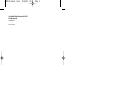 2
2
-
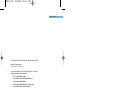 3
3
-
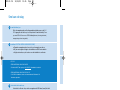 4
4
-
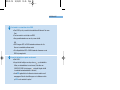 5
5
-
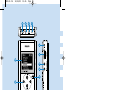 6
6
-
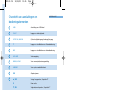 7
7
-
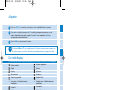 8
8
-
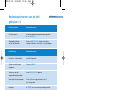 9
9
-
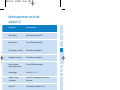 10
10
-
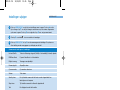 11
11
-
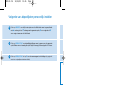 12
12
-
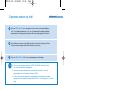 13
13
-
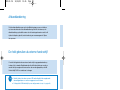 14
14
-
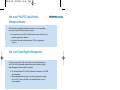 15
15
-
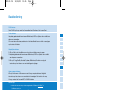 16
16
-
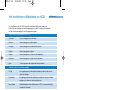 17
17
-
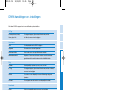 18
18
-
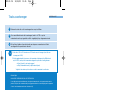 19
19
-
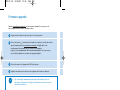 20
20
-
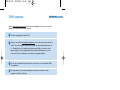 21
21
-
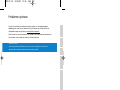 22
22
-
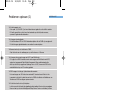 23
23
-
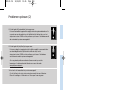 24
24
-
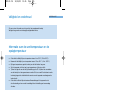 25
25
-
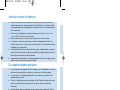 26
26
-
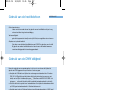 27
27
-
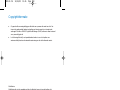 28
28
-
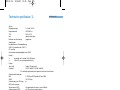 29
29
-
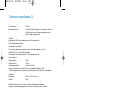 30
30
Philips HDD120 Handleiding
- Type
- Handleiding
- Deze handleiding is ook geschikt voor
Gerelateerde papieren
-
Philips psa 250 Handleiding
-
Philips wac 5 Handleiding
-
Philips WACS5/22 Handleiding
-
Philips WACS700 Handleiding
-
Philips key 013 00 Handleiding
-
Philips HDD060 Handleiding
-
Philips WAC700/22 Product Datasheet
-
Philips WAC5/22 Product Datasheet
-
Philips WACS5/22 Product Datasheet
-
Philips WACS700/22 Product Datasheet